win10 修改hosts win10系统hosts文件的修改教程
更新时间:2023-11-05 10:56:19作者:xiaoliu
win10 修改hosts,在如今的数字化时代,电脑已经成为我们生活中不可或缺的一部分,而在使用电脑的过程中,我们常常需要访问各种网站和应用程序。有时候我们可能会遇到某些网站无法访问或者速度缓慢的情况。这时候修改hosts文件就成为了解决问题的一种常见方法。而对于使用Win10操作系统的用户来说,如何修改hosts文件呢?下面将为大家介绍一篇关于Win10系统hosts文件修改的教程。无论是初次接触还是已经有一定经验的用户,通过本文的指导都能轻松完成hosts文件的修改,以提升网络访问的速度和稳定性。
步骤如下:
1.按组合键【win+R】打开运行,输入“C:\Windows\System32\drivers\etc”,然后点击“确定”
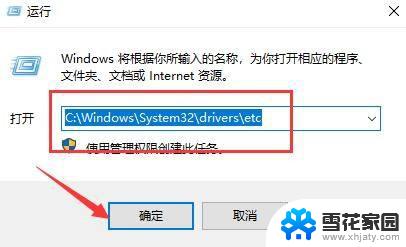
2.在文件夹中找到hosts文件,右键单击选取“属性”
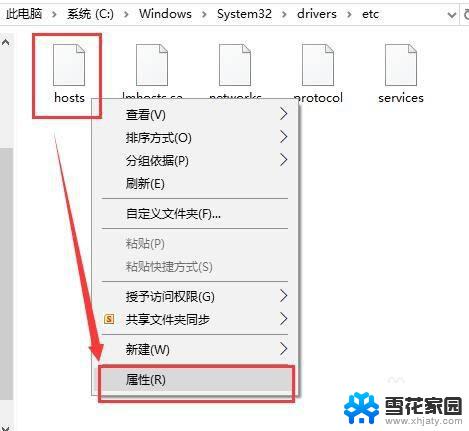
3.在hosts文件属性窗口内的“安全”一栏中找到正在使用的账号,点击“编辑”。然后给予“修改”和“写入”权限后,点击“应用”
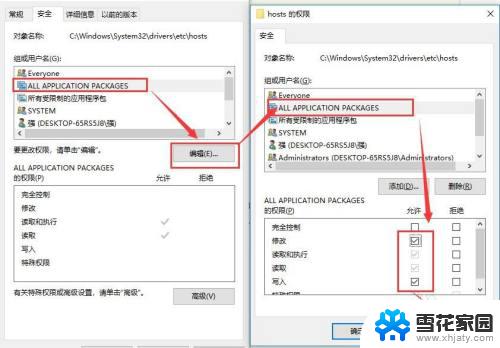
4.然后右击hosts文件,选择以记事本格式打开
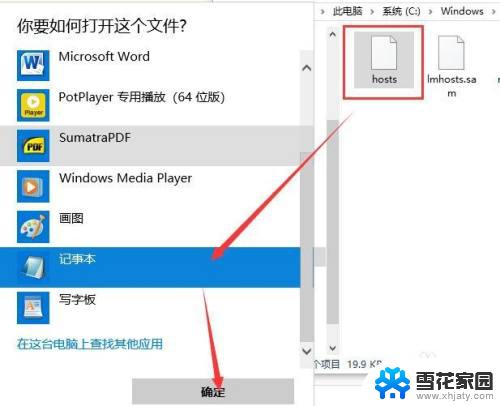
5.在记事本中输入需要添加或者修改的网址,最后保存即可
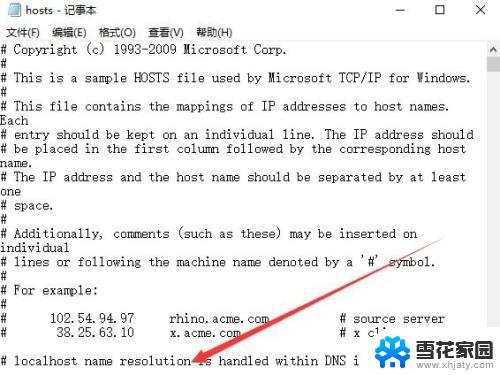
以上就是如何修改win10 hosts的全部内容,如果还有不清楚的用户,可以参考以上步骤进行操作。我们希望这些步骤对大家有所帮助!
win10 修改hosts win10系统hosts文件的修改教程相关教程
-
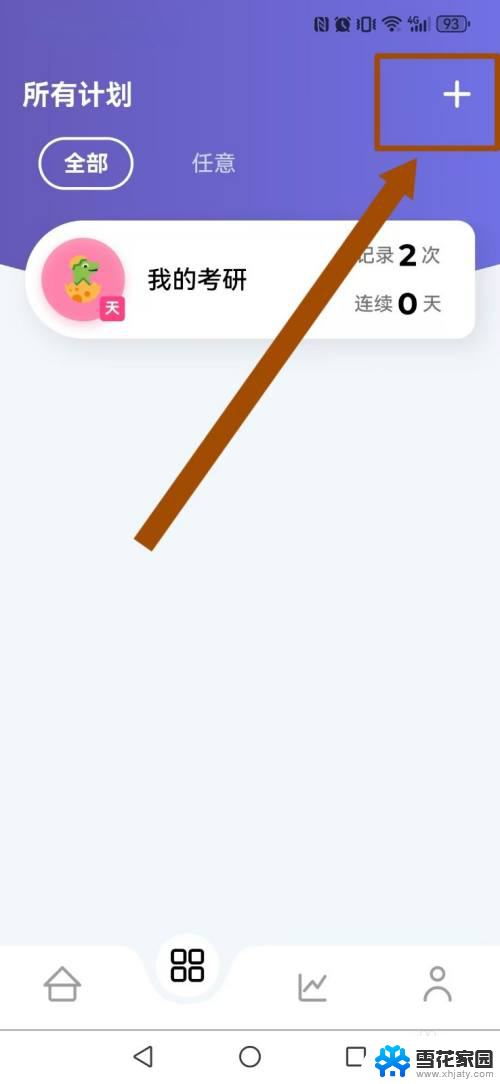 win10文件夹换图标 系统文件夹图标修改教程
win10文件夹换图标 系统文件夹图标修改教程2024-09-21
-
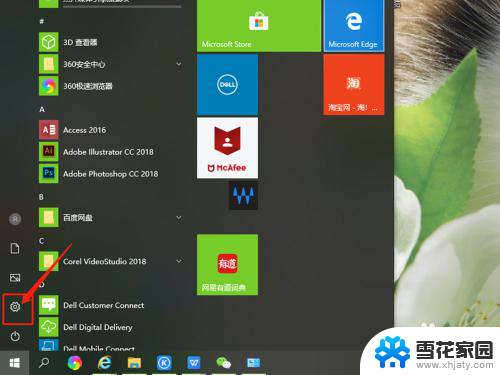 怎么把打开文件的默认方式改了 win10系统修改文件默认打开方式的教程
怎么把打开文件的默认方式改了 win10系统修改文件默认打开方式的教程2024-02-21
-
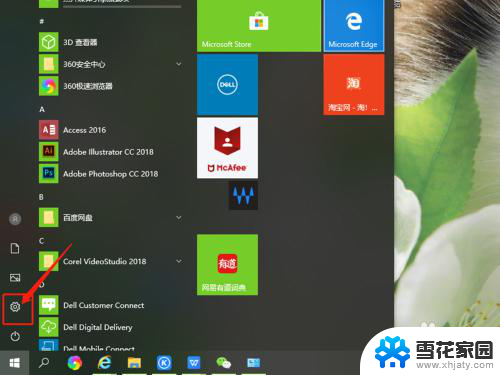 改变文件打开的默认方式 win10系统修改文件默认打开方式的教程
改变文件打开的默认方式 win10系统修改文件默认打开方式的教程2024-04-22
-
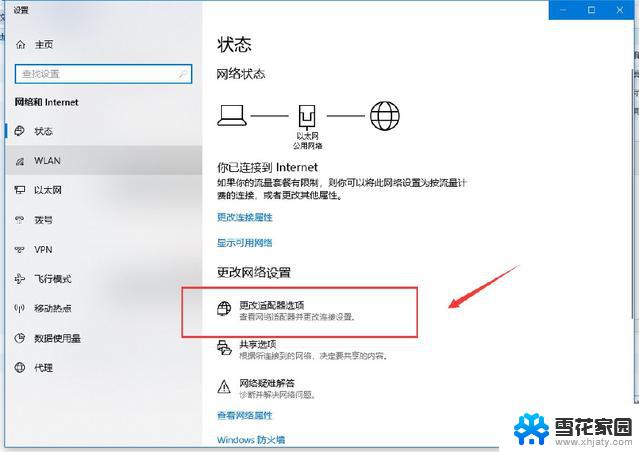 win10 修改dns Win10 DNS地址修改教程
win10 修改dns Win10 DNS地址修改教程2024-08-04
- w10怎么改文件后缀 Win10系统修改文件后缀名步骤
- win10文件夹换图标 系统文件夹图标修改的日常计划技巧
- 如何修改默认打开文件方式 win10系统怎样修改文件的默认打开方式
- win10修改字符编码, Win10电脑修改系统编码的操作步骤
- 怎么修改桌面应用图标 Windows10系统修改应用程序图标的步骤
- win10如何修改dns地址 Win10 DNS地址修改教程
- 电脑窗口颜色怎么恢复默认 Win10系统默认颜色设置恢复教程
- win10系统能用f12一键还原吗 戴尔按f12恢复系统操作步骤
- 怎么打开电脑文件管理器 Win10资源管理器打开方式
- win10ghost后无法启动 Ghost Win10系统无法引导黑屏怎么解决
- 联想win10还原系统怎么操作系统 联想一键恢复功能使用方法
- win10打印机usb printer 驱动程序无法使用 电脑连接打印机USB无法识别怎么办
win10系统教程推荐
- 1 电脑窗口颜色怎么恢复默认 Win10系统默认颜色设置恢复教程
- 2 win10ghost后无法启动 Ghost Win10系统无法引导黑屏怎么解决
- 3 win10打印机usb printer 驱动程序无法使用 电脑连接打印机USB无法识别怎么办
- 4 w10自带的杀毒软件如何关闭 Windows10系统如何关闭自带杀毒软件
- 5 怎样查看wifi的ip地址 Win10连接wifi后如何查看IP地址
- 6 win10系统经常出现蓝屏 win10蓝屏死机怎么办
- 7 windows 网络修复 win10网络问题排查与修复指南
- 8 电脑怎么弹出桌面 Win10快速显示桌面的快捷键是什么
- 9 win10 删除更新文件 win10更新文件删除方法
- 10 怎么修改电脑图标大小设置 Win10桌面图标大小改变方式